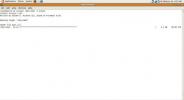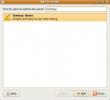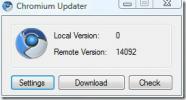Πώς να παρακολουθείτε το εύρος ζώνης δικτύου στο Linux
Παρακολούθηση του δικτύου σας είναι ένας καλός τρόπος για να προστατευτείτε. Παρακολουθώντας τη δραστηριότητα του δικτύου σας, θα μπορείτε εύκολα να εντοπίζετε προβλήματα σε μια στιγμή ειδοποίησης. Σε αυτόν τον οδηγό, θα εξετάσουμε δύο εξαιρετικά εργαλεία που μπορείτε να χρησιμοποιήσετε για την παρακολούθηση του εύρους ζώνης δικτύου στο Linux.
1. Bmon
Bmon είναι ένα βασικό εργαλείο εκτίμησης εύρους ζώνης και κυκλοφορίας για Linux. Το barebones του και μπορεί να σας δείξει πληροφορίες σχετικά με τα ποσοστά μεταφοράς πακέτων.
Το πρόγραμμα είναι διαθέσιμο σε πολλές διανομές Linux. Μπορείτε να ανοίξετε ένα τερματικό και να χρησιμοποιήσετε τον διαχειριστή πακέτων της διανομής σας για να λειτουργήσει η εφαρμογή.
Ubuntu
sudo apt εγκατάσταση bmon
Ντέμπιαν
sudo apt-get εγκατάσταση bmon
Arch Linux
Οι χρήστες μπορούν να εγκαταστήσουν το Bmon στο Arch Linux μέσω του αποθετηρίου λογισμικού "Community". Εάν δεν έχετε ρυθμίσει αυτήν την πηγή λογισμικού στο Arch Linux, κάντε τα εξής.
Βήμα 1: Ανοιξε /etc/pacman.conf στο πρόγραμμα επεξεργασίας κειμένου Nano.
sudo nano -w /etc/pacman.conf
Βήμα 2: Κάντε κύλιση προς τα κάτω, αφαιρέστε # από μπροστά από το "Κοινότητα" και τις δύο γραμμές που βρίσκονται κάτω από αυτήν.
Βήμα 3: Αποθηκεύστε τις τροποποιήσεις με Ctrl + O και βγείτε από το Νάνο με Ctrl + X.
Βήμα 4: Εκ νέου συγχρονισμός του διαχειριστή πακέτων Arch με την εντολή Pacman.
sudo pacman -Syyu
Μετά τη ρύθμιση της πηγής λογισμικού της κοινότητας, θα μπορείτε να εγκαταστήσετε το Bmon Arch Linux.
sudo pacman -S bmon
Μαλακό καπέλλο
sudo dnf εγκατάσταση bmon -y
OpenSUSE
sudo zypper εγκατάσταση bmon
Παρακολούθηση εύρους ζώνης δικτύου
Το εργαλείο δικτύου Bmon ανιχνεύει την κυκλοφορία εκτελώντας στο παρασκήνιο σε πραγματικό χρόνο. Εκκινήστε ένα τερματικό και εκτελέστε το bmon εντολή για έναρξη της διαδικασίας παρακολούθησης.
bmon
Μόλις το Bmon είναι ανοιχτό, χρησιμοποιήστε το πληκτρα ΒΕΛΟΥΣ για να επιλέξετε την προεπιλεγμένη συσκευή δικτύου και επιλέξτε το Εισάγετε κλειδί. Δεν είστε σίγουροι ποια είναι η συσκευή δικτύου σας; Ανοίξτε ένα δεύτερο τερματικό και εκτελέστε:
εμφάνιση συνδέσμου ip
Βρείτε την κάρτα δικτύου σας και επιστρέψτε στο Bmon για να την επιλέξετε στη διεπαφή τερματικού.
Σημείωση: οι κάρτες ethernet συνήθως ξεκινούν με "enp" ή "eth". Οι ασύρματες κάρτες χρησιμοποιούν ετικέτες που ξεκινούν με "wlp" ή "wlan".
Όταν η κάρτα δικτύου που χρησιμοποιείτε για να αλληλεπιδράσετε με το τοπικό σας LAN και το Διαδίκτυο είναι συνδεδεμένη, θα αρχίσετε να βλέπετε πληροφορίες σχετικά με το δίκτυό σας.
Κατανόηση της κυκλοφορίας δικτύου
Τώρα που το εργαλείο Bmon είναι σε λειτουργία και θα αρχίσει να βλέπει την κάρτα δικτύου που επιλέξατε. Η εφαρμογή δείχνει την κυκλοφορία του δικτύου σε δύο γραφήματα: RX (πακέτα που ελήφθησαν) και TX (πακέτα που μεταδόθηκαν).

Καθώς κάθε πακέτο αποστέλλεται (ή λαμβάνεται), θα δείτε ένα κενό στα γραφήματα, μετρούμενο σε byte ανά δευτερόλεπτο. Κοιτάζοντας τα γραφήματα, μπορείτε να προσδιορίσετε πόσο γρήγορα στέλνετε και λαμβάνετε δεδομένα στο Διαδίκτυο και στην πύλη LAN.
Περισσότερες πληροφορίες
Από προεπιλογή, το εργαλείο Bmon προσφέρει μερικές πολύ βασικές πληροφορίες σχετικά με τη μετάδοση και τη λήψη πακέτων. Αυτό το είδος πληροφοριών είναι χρήσιμο. Ωστόσο, δεν λέει ολόκληρη την ιστορία.
Εάν χρειάζεστε περισσότερες πληροφορίες, θα πρέπει να πατήσετε το ρε κουμπί στο πληκτρολόγιό σας. Όταν πατάτε το πλήκτρο "d", θα δείτε πολύ περισσότερες πληροφορίες σχετικά με τη σύνδεσή σας στο δίκτυο.
2. Iptraf
Ο Bmon είναι καλός να δείχνει μια πολύ καλή ανάλυση της κίνησης. Ωστόσο, εάν θέλετε περισσότερες πληροφορίες σχετικά με τα πακέτα που εισέρχονται και εξέρχονται από τον υπολογιστή σας Linux, πρέπει να χρησιμοποιήσετε IPtraf.
Το Iptraf δεν έχει ρυθμιστεί στις διανομές Linux από προεπιλογή. Για να το χρησιμοποιήσετε, θα πρέπει να το εγκαταστήσετε με το χέρι. Ευτυχώς, πολλές διανομές το έχουν στις πηγές λογισμικού τους.
Ubuntu
sudo apt εγκαταστήστε το iptraf
Ντέμπιαν
sudo apt-get εγκαταστήστε το iptraf
Arch Linux
sudo pacman -S iptraf
Το Fedora sudo dnf εγκαθιστά το iptraf -y
OpenSUSE
sudo zypper εγκαταστήστε το iptraf
Παρακολούθηση εύρους ζώνης δικτύου
Τώρα που το εργαλείο IPtraf έχει ρυθμιστεί στο σύστημα Linux, το πρόγραμμα είναι έτοιμο για χρήση. Για να το ξεκινήσετε, ανοίξτε ένα τερματικό και εισαγάγετε μία από τις παρακάτω εντολές.
sudo iptraf-ng
ή sudo iptraf
Εύρος ζώνης IP
Το IPtraf είναι εξαιρετικό στην παρακολούθηση και προβολή λεπτομερών στατιστικών δικτύου. Μπορεί να δείξει πράγματα όπως οι τιμές πακέτων, ακόμη και η κίνηση IP.
Για να δείτε την οθόνη IP, επιλέξτε "IP traffic monitor" με το Εισαγω πλήκτρο στο πληκτρολόγιο.
Στο εργαλείο παρακολούθησης IPTraf, θα μπορείτε να ταξινομήσετε διαφορετικές συνδέσεις και να προβάλετε τα πακέτα που στέλνουν μέσα και έξω.

Για περισσότερες πληροφορίες σχετικά με τις μεμονωμένες συνδέσεις που εμφανίζονται σε αυτό το παράθυρο, πατήστε Μ.
Στατιστικά διασύνδεσης

Εκτός από την παροχή πληροφοριών στον χρήστη σχετικά με τις εισερχόμενες και εξερχόμενες συνδέσεις TCP, το IPtraf διαθέτει επίσης μια εξαιρετική οθόνη συσκευής.
Για να δείτε τα στατιστικά στοιχεία μιας συγκεκριμένης συσκευής δικτύου, ξεκινήστε το IPTraf και, στη συνέχεια, επιλέξτε "Λεπτομερή στατιστικά στοιχεία διασύνδεσης".
Στο παράθυρο Λεπτομερή στατιστικά στοιχεία διασύνδεσης, χρησιμοποιήστε τα πλήκτρα βέλους και επιλέξτε τη συσκευή δικτύου που θέλετε να παρακολουθείτε. Στο εργαλείο παρακολούθησης, το IPTraf θα εμφανίζει πληροφορίες σε πραγματικό χρόνο σχετικά με τα εισερχόμενα και εξερχόμενα στατιστικά στοιχεία και για τα δύο IPv4 και IPv6.
Έρευνα
Πρόσφατες δημοσιεύσεις
Πώς να ανακτήσετε διαγραμμένα αρχεία / δεδομένα στο Ubuntu Linux
Εάν χρησιμοποιείτε Windows, υπάρχουν ΠολλάΤρίτο μέρος εργαλεία που ...
Προσθήκη και χρήση του εργαλείου Tomboy Notes στο Ubuntu Linux
Το Tomboy είναι ένα εργαλείο λήψης σημειώσεων για επιτραπέζιους υπο...
Τρόπος λήψης και ενημέρωσης με τις πιο πρόσφατες εκδόσεις Chromium
Όλοι γνωρίζουμε για το Google Chrome, αλλά τι γίνεται με το Google ...